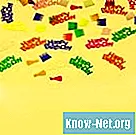Conţinut

Multe routere de birou sunt o combinație de mai multe dispozitive de rețea într-un singur dispozitiv mic, care le permite să fie utilizate în alte scopuri, atunci când nu este dorită sau necesară capacitatea de a redirecționa date. Puteți configura routerul ca „switch”.
Pasul 1
Conectați computerul la router folosind un cablu Ethernet, chiar dacă routerul permite accesul wireless, deoarece modificările de configurație pot afecta semnalul rețelei wireless.
Pasul 2
Deschideți browserul web și introduceți adresa IP a routerului, de obicei ceva de genul „192.168.0.1” sau „192.168.1.1”.
Pasul 3
Introduceți numele de utilizator și parola pentru router. În mod implicit, multe routere folosesc „admin” atât pentru numele de utilizator, cât și pentru parolă.O pagină web, care arată starea routerului, va fi afișată dacă routerul este conectat corect și dacă autentificarea are succes.
Pasul 4
Setați adresa IP a routerului la o adresă care nu va intra în conflict cu routerul principal din rețea. De exemplu, dacă routerul principal este „192.168.0.1”, încercați să setați ceea ce ar trebui utilizat ca „comutator” la „192.168.0.2”. Această setare poate fi pe pagina de stare sau pe pagina de administrare, dar va varia de la router la router.
Pasul 5
Opriți serverul DHCP. Acest server permite routerului să atribuie adrese IP computerelor conectate la acesta. Deoarece routerul va fi folosit ca „comutator”, nu mai trebuie să îndeplinească această funcție de server, deoarece routerul principal din rețea va prelua această sarcină.
Pasul 6
Găsiți setările pentru serverul DNS. Și acest server trebuie să fie închis. Este folosit pentru a converti adresele IP în adrese „www”, care sunt folosite pentru a accesa o pagină web. Un „comutator” nu trebuie să îndeplinească această funcție.
Pasul 7
Opriți orice opțiuni de firewall pe care le poate avea routerul. Acest lucru vă poate cere să dezactivați diferite setări, în funcție de router.
Pasul 8
Schimbați modul routerului în „gateway” sau „switch”, dacă routerul are o setare a modului de operare.
Pasul 9
Eliminați toate configurațiile de port care ar fi putut fi utilizate pentru jocuri, software peer-to-peer sau alte aplicații.
Pasul 10
Configurați rețeaua fără fir a routerului pentru a funcționa ca punct de acces, dacă această configurație este disponibilă.
Pasul 11
Salvați toate modificările și reporniți routerul pentru a finaliza procesul. Acum că funcțiile suplimentare ale routerului au fost dezactivate, acesta se va comporta ca un „comutator” în rețeaua dvs.